サイトライセンスのシングルユーザアクセスを与える方法
Wolframアカウントの機能の中には,特定のライセンス設定に対応しないものもあります.設定を変更する前に,利用規約およびその他のソフトウェア契約に準拠しているかどうかを確認するためにこちらまでお問い合せください.
サイト管理者であるお客様は,Wolframアカウントを介して個々のユーザにWolfram製品へのアクセスを与えることができます.
このプロセスでは,ユーザの仕事用および個人用のマシンにそれぞれ1つ以上のアクティベーションキーを発行することができます.
ユーザがすでにこのアクセスをリクエストしている場合は,それを承認してください.
-
対象製品のManage Accessページを開いてください.Manage Accessの表が表示されます.右上の「+ Add Access」ボタンをクリックしてください.

-
選択した製品のAdd Access to Siteページが表示されます.ライセンスタイプとして「Single user」を選びます.Please Enter Emailセクションに,ユーザの電子メールアドレス,発行したいアクティベーションキーの本数,分かる場合はマシン名かその他の一意の識別名を入力してください.
別のユーザを加える場合は「+ Add a user」をクリックしてください.
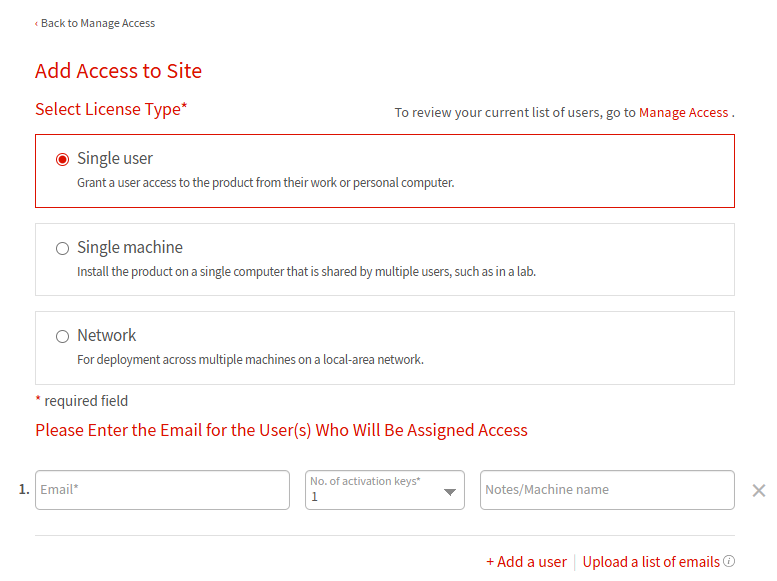
-
以下の方法も使えます.
- 「Upload a list of emails」をクリックして,以下のいずれかの形式でユーザの電子メールアドレスが記載された.csvファイルまたは.txtファイルをアップロードします.電子メールアドレスはWebインターフェースにアップロードされます.
email1
email2
email3email1, email2, email3 - アクティベーションキーの本数,分かる場合はマシン名かその他の一意の識別名をそれぞれのフィールドにタイプしてください.

- 「Upload a list of emails」をクリックして,以下のいずれかの形式でユーザの電子メールアドレスが記載された.csvファイルまたは.txtファイルをアップロードします.電子メールアドレスはWebインターフェースにアップロードされます.
- 「Submit」をクリックしてユーザにアクセスを与えます.確認メッセージが短時間表示されます.
これで,選択した製品のManage Accessの表の「Single User」タブにユーザの記録が加わります.
[English]